OutlookカレンダーとAppleカレンダーを同期する方法
目次
1分でOutlookとiCloudカレンダーを同期!
無料のOneCalアカウントを作成して、OutlookカレンダーとiCloudカレンダーを自動的に同期できます。
Appleが一般的に消費者に愛されているデバイス、特にiPhoneやMacOSを作り出していることは秘密ではありません。一方で、Microsoftはビジネスや企業で最も使用されているカレンダーの一つであるOutlook Calendarを持っています。
Appleユーザーで、Outlook CalendarをApple Calendarと同期させたい場合、この記事が役立ちます。
Outlook CalendarとApple Calendarの同期方法、その各方法の欠点、そして私たちの推奨事項について詳しく見ていきましょう。
Apple Calendarアプリを使用してOutlook CalendarをApple Calendarと同期する方法
Apple CalendarはiCal(その他の手段)を介して他のカレンダーをネイティブにインポートする機能をサポートしていないため、Apple Calendar自体を使用して完全な同期を行うことはできません。
Outlook CalendarをApple Calendarと同期する最初の方法は、macOS上のApple Calendarを活用することです。
この方法は、macOSのApple Calendarアプリが提供する_「アカウント追加」_機能を活用しています。Outlook CalendarをMacのCalendarアプリに追加することで、Apple Calendar内でOutlook Calendarを表示できます。
注釈
これは厳密には「リアルな」同期ではなく、Outlook CalendarからApple Calendarにイベントを直接クローンするわけではありません。単にOutlook CalendarをApple Calendarに追加するだけで、OutlookとApple Calendarのイベントを一箇所で見ることができます。
カレンダー同期を真に実現するには、OneCalのようなカレンダー同期ツールを使用する必要があります。これらのツールはカレンダーをリアルタイムで自動的に同期するように設計されています。
Apple Calendarアプリを通じてOutlook CalendarをApple Calendarと同期するには、以下の手順に従ってください:
MacでCalendarアプリを開く: Command + Spaceを押して「Calendar」と入力することで、直接カレンダーを検索できます。
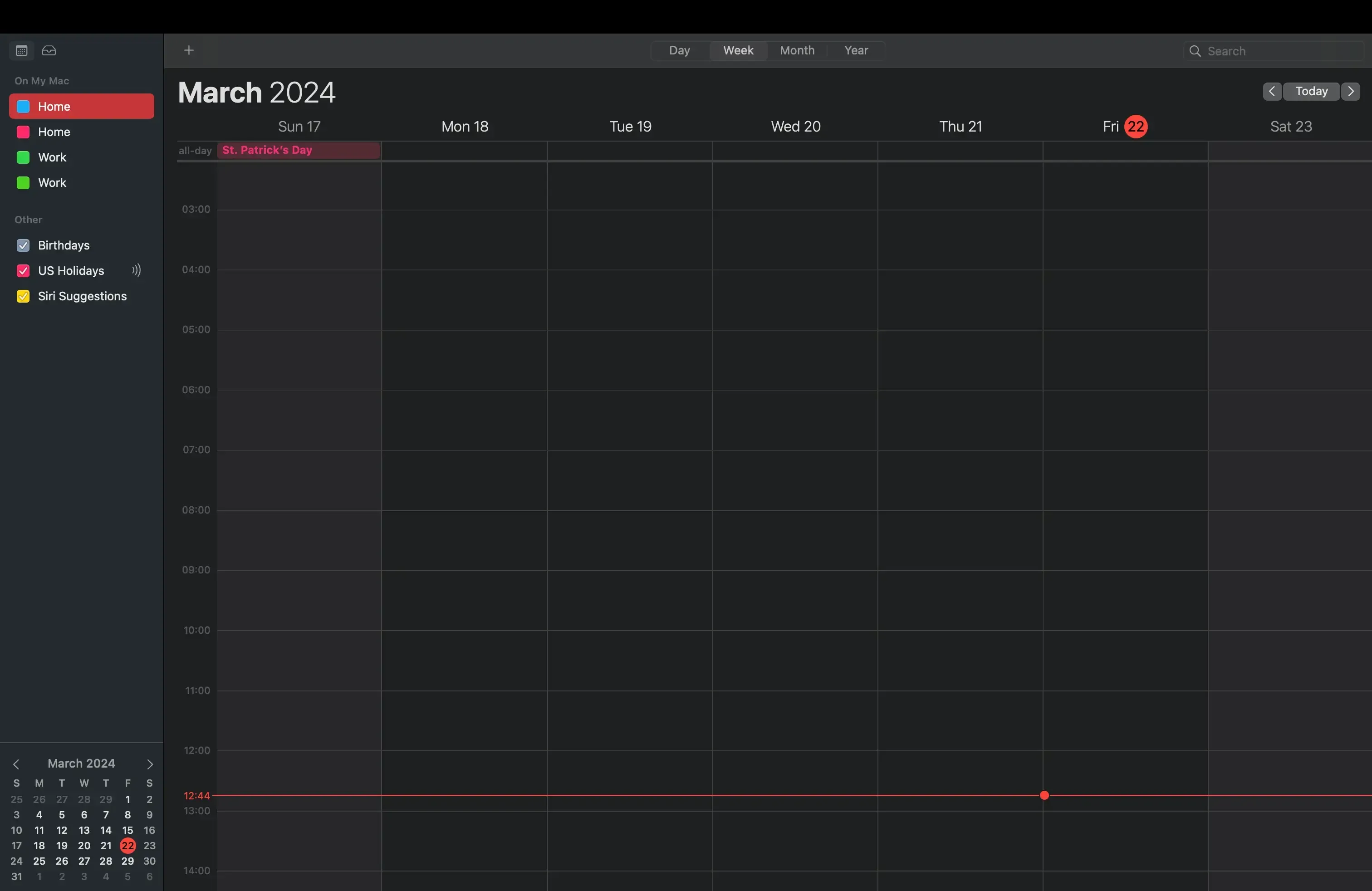
ツールバーの「Calendar」をクリック: Calendarアプリがフォーカスされると、ツールバーが画面の上部に表示されます。
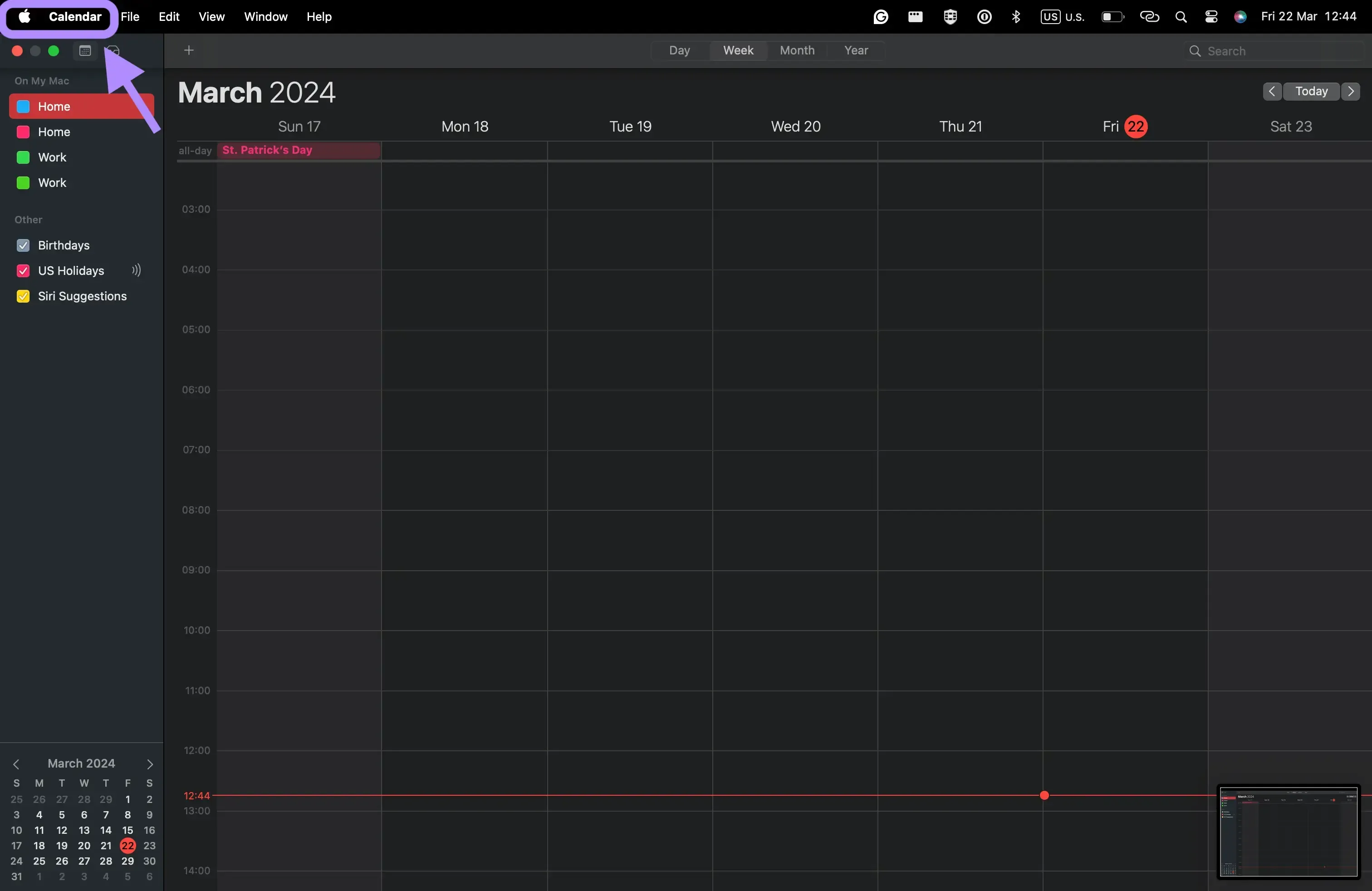
「アカウントを追加」をクリック: このメニューでは、OutlookやGoogle Calendarなど、異なるカレンダープロバイダーを接続できます。
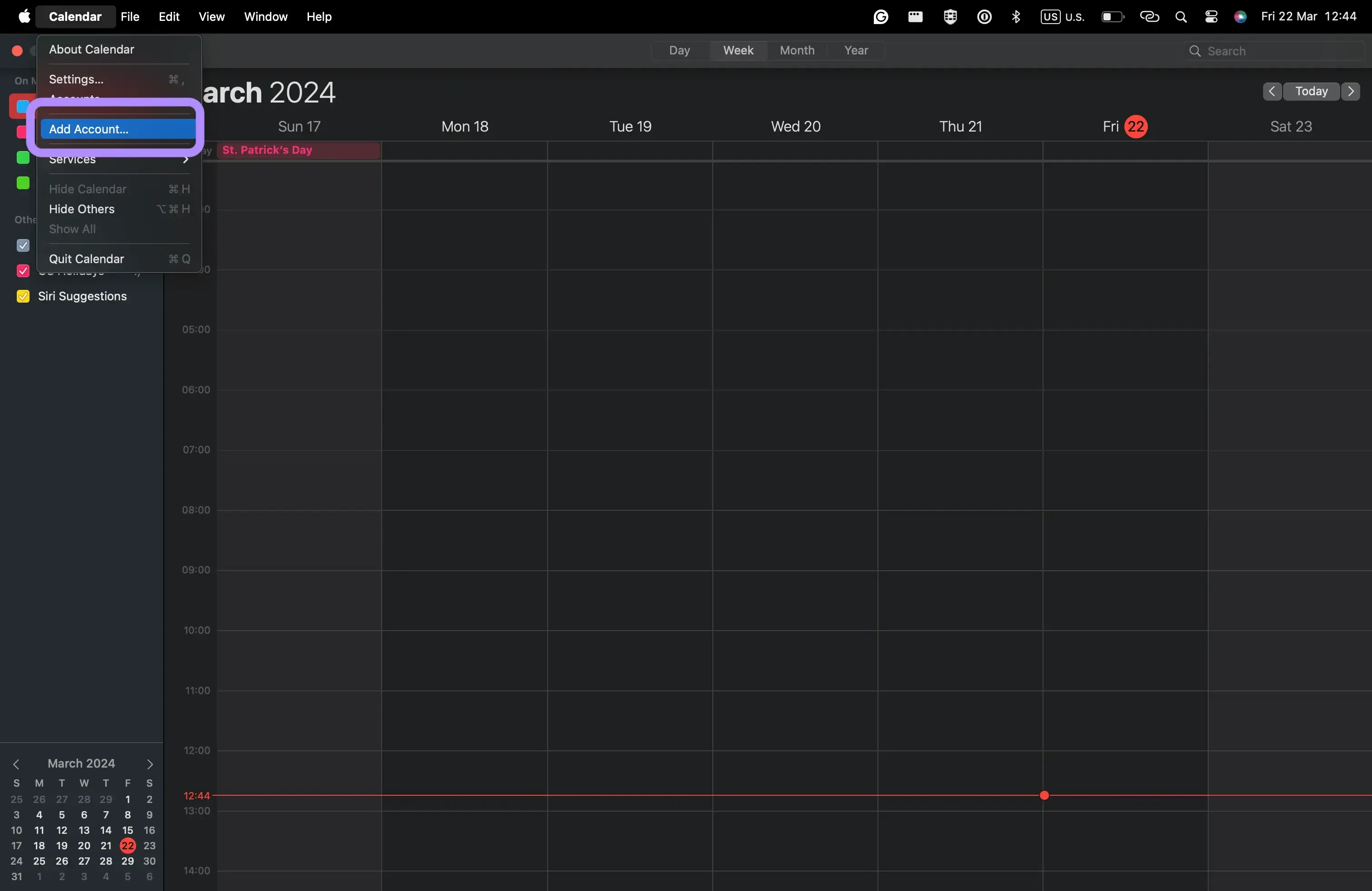
「Microsoft Exchange」をクリック: このオプションを選択することで、Outlook CalendarをApple Calendarアプリに接続できます。

「続ける」をクリック.
Apple Calendarに追加したいOutlookアカウントに関連付けられたメールアドレスを入力します。
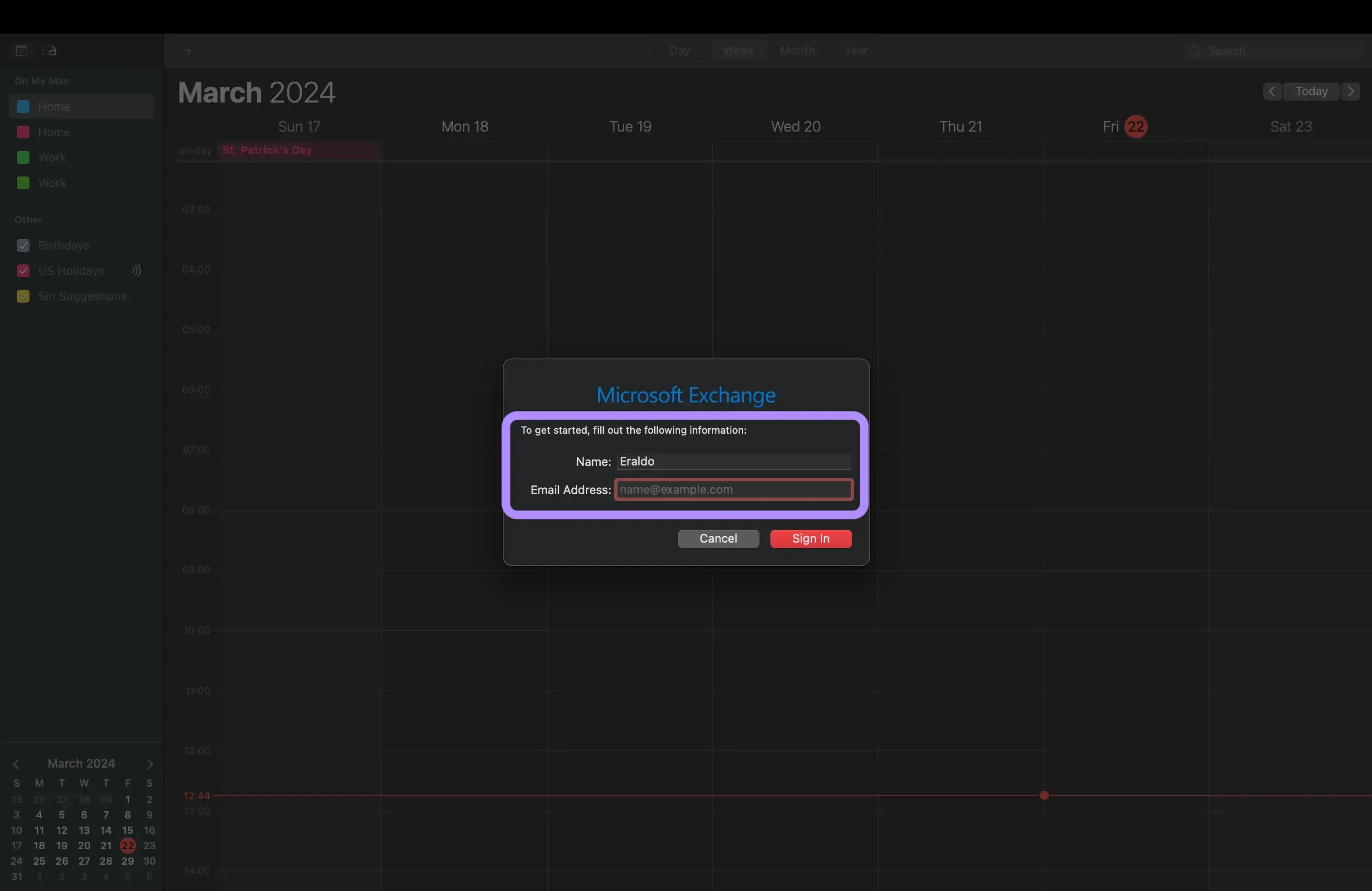
「サインイン」をクリック: サインインを手動で設定するか、Outlookが提供する認証フローを使用することができます。後者を推奨し、「サインイン」ボタンをクリックしてください。
Outlookの認証情報を使用してサインイン: このセキュアな画面はOutlookによって提供されます。Outlookのメールアドレスとパスワードを入力し、接続したいアプリとして_「カレンダー」_を選択する必要があります。
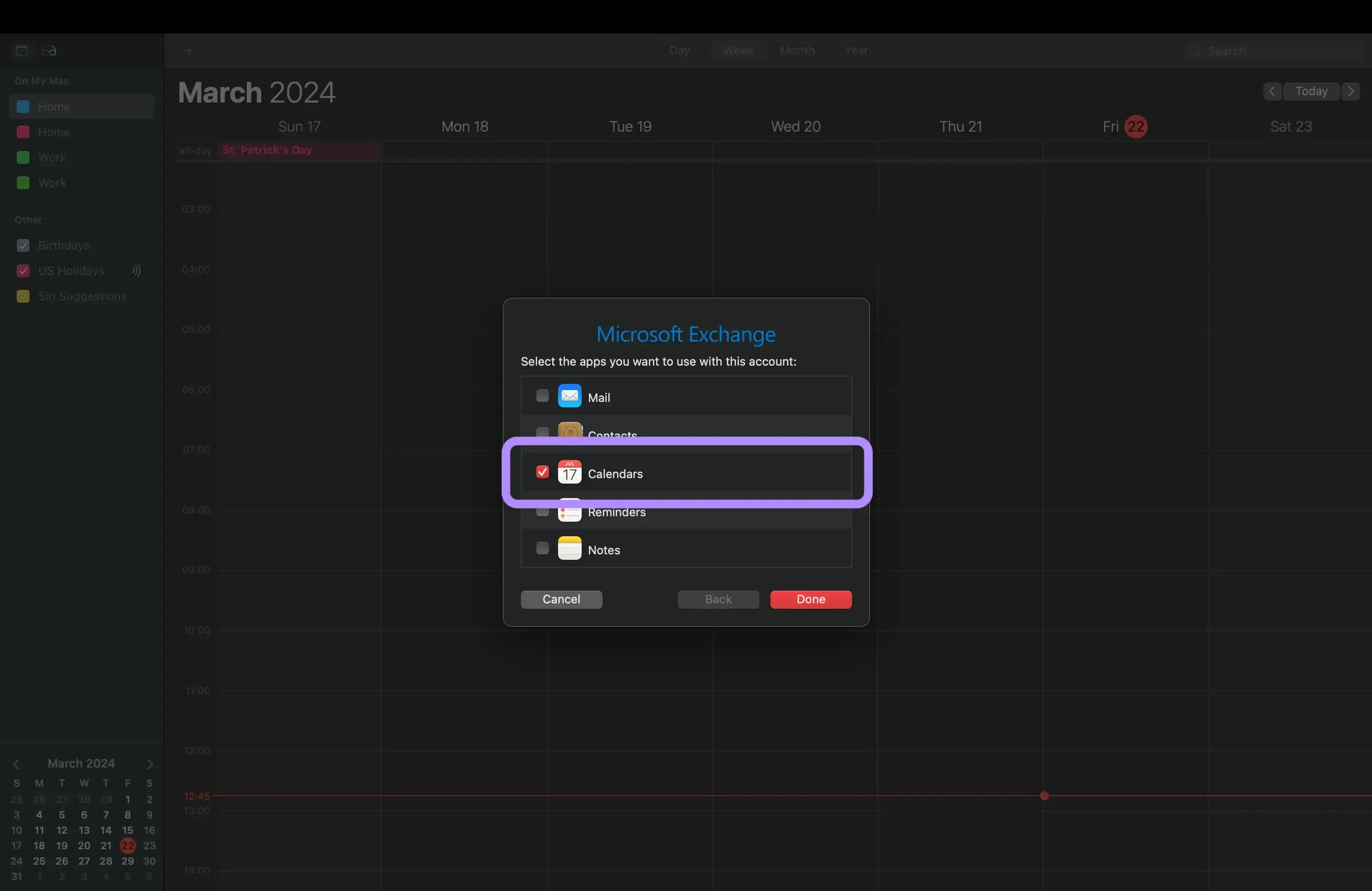
Outlook CalendarアカウントがAppleアカウントで利用可能になります: 「Exchange」セクションの下に、すべてのOutlook Calendarを表示できるはずです。
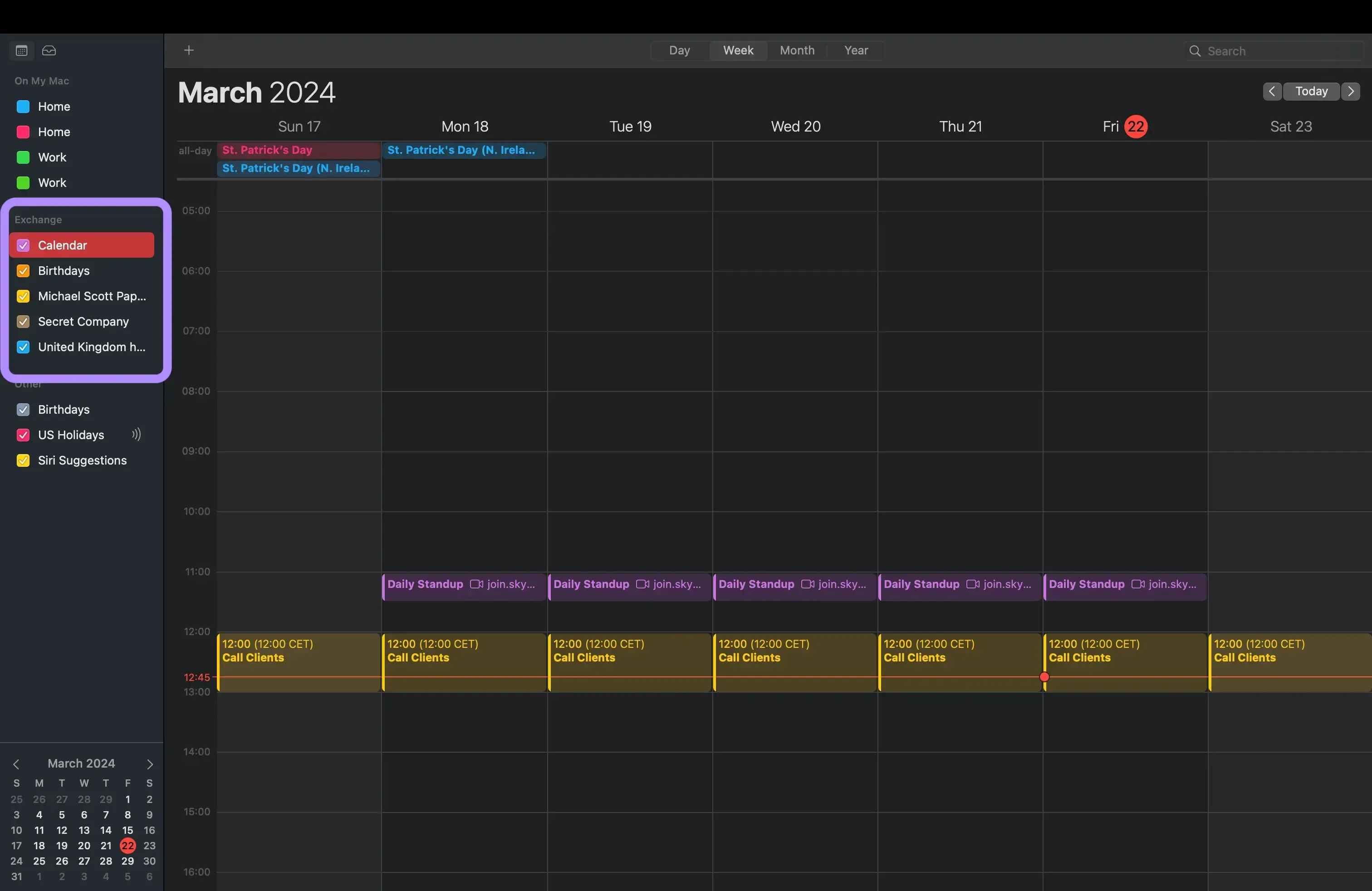
macOS上のApple Calendarを通じてOutlookをApple Calendarと同期する際の欠点
完全な同期ではない: 前述のように、この方法ではApple Calendarアプリ内でOutlook Calendarを表示できますが、Outlookのイベントを直接iCloud/Apple Calendarアカウントにクローンするわけではありません。
Outlookに接続したmacOSアプリでのみ機能する: macOSのApple CalendarアプリにOutlookを追加しているため、この方法は特定のmacOSデバイスでのみ機能します。iPhoneのCalendarアプリを開いても、Outlook Calendarやイベントは表示されません。
Apple Calendarでの時間がブロックされない: この方法ではOutlookアカウントをMacのCalendarアプリに接続するため、iCloud Calendarアカウントを通じてあなたとの時間を予約する人は、Outlookのイベントを見ることができません。これは、別のアカウントがあなたのデバイスの一つに接続されているためです。最終的にダブルブッキングにつながります。
Outlook CalendarをiPhoneに接続する方法については、iPhoneカレンダーをOutlookと共有する方法の記事をご覧ください。
Outlook CalendarをApple iCloud Calendarと自動的に同期する方法はありますか?
OneCalのようなカレンダー同期ツールは、リアルなカレンダー同期を提供します。これは、イベントがリアルタイムで一つのカレンダーから別のカレンダーにクローンされることを意味し、ソースカレンダーに接続しているかどうかに関係なく、すべてのデバイスにイベントが表示されます。
例えば、Outlook CalendarをApple Calendarと同期すると、すべてのOutlookイベントがApple Calendarアカウントにクローンされます。macOS、iPhone、Web、WindowsでApple Calendarアカウントを開いても関係なく、Outlookのイベントは常にApple Calendarアカウントに表示されます。
Outlook CalendarをApple Calendarと自動的に同期する方法
無料のOneCalアカウントを作成する: OneCalサインアップページにアクセスして、無料アカウントを作成し、カレンダーの同期を開始します。
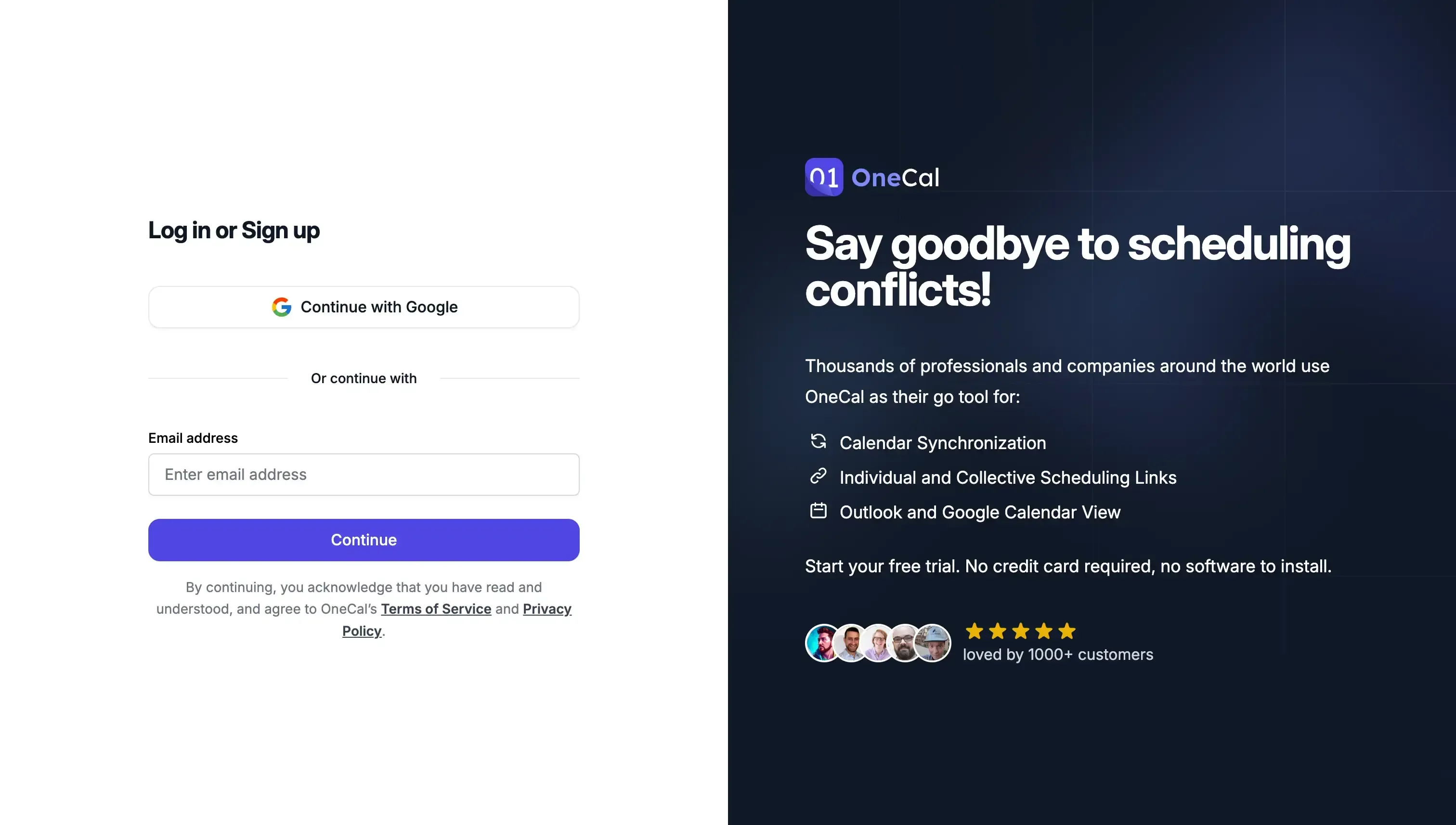
Apple CalendarとOutlookを接続する. サインアップ後に最初に行うことは、同期したいAppleとOutlookのカレンダーを接続することです。
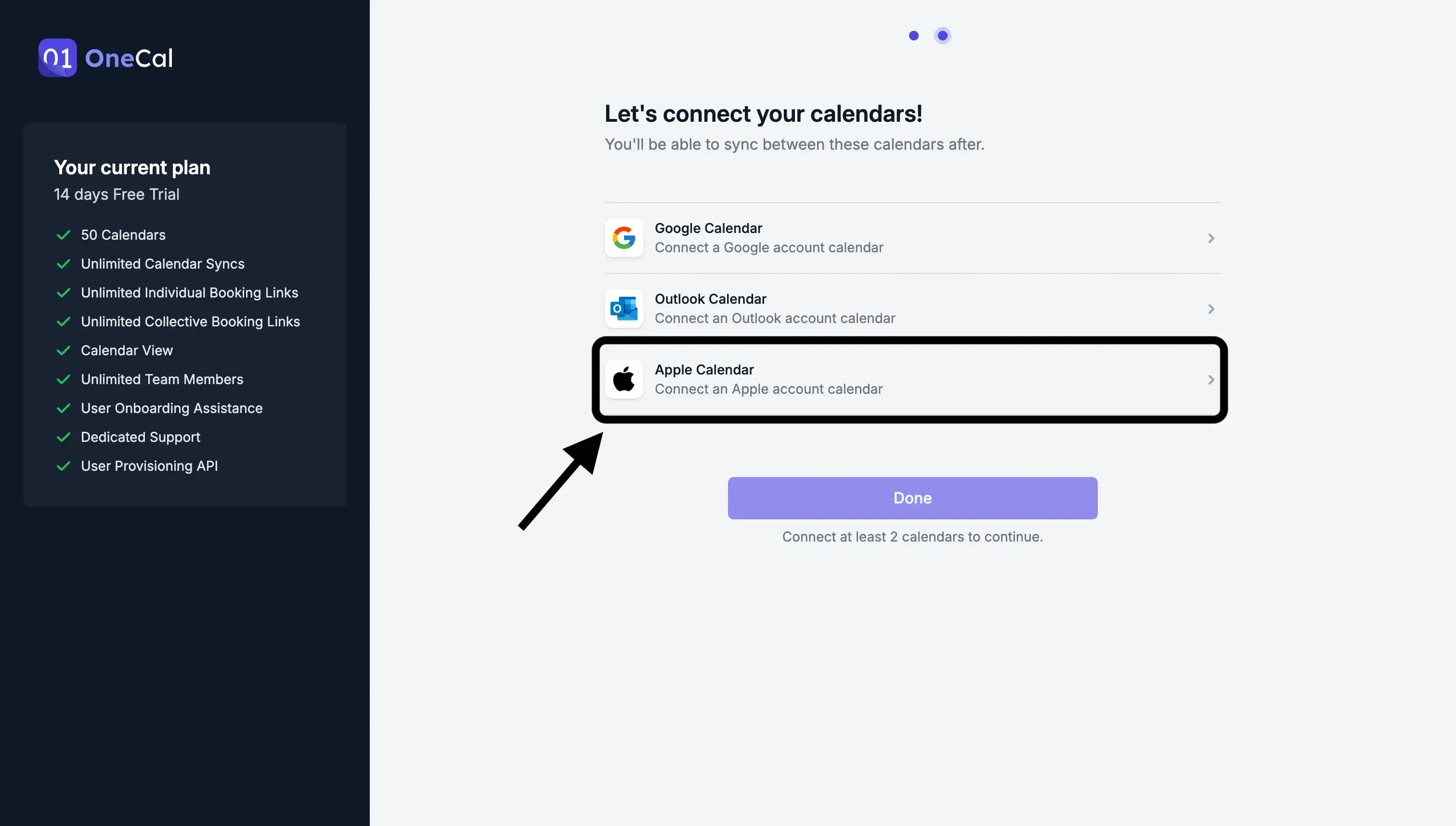
OutlookをApple Calendarと同期開始. カレンダーを接続した直後にホームページにリダイレクトされるはずです。そこで「新しい同期を開始」ボタンをクリックして、新しいカレンダーの同期を開始します。
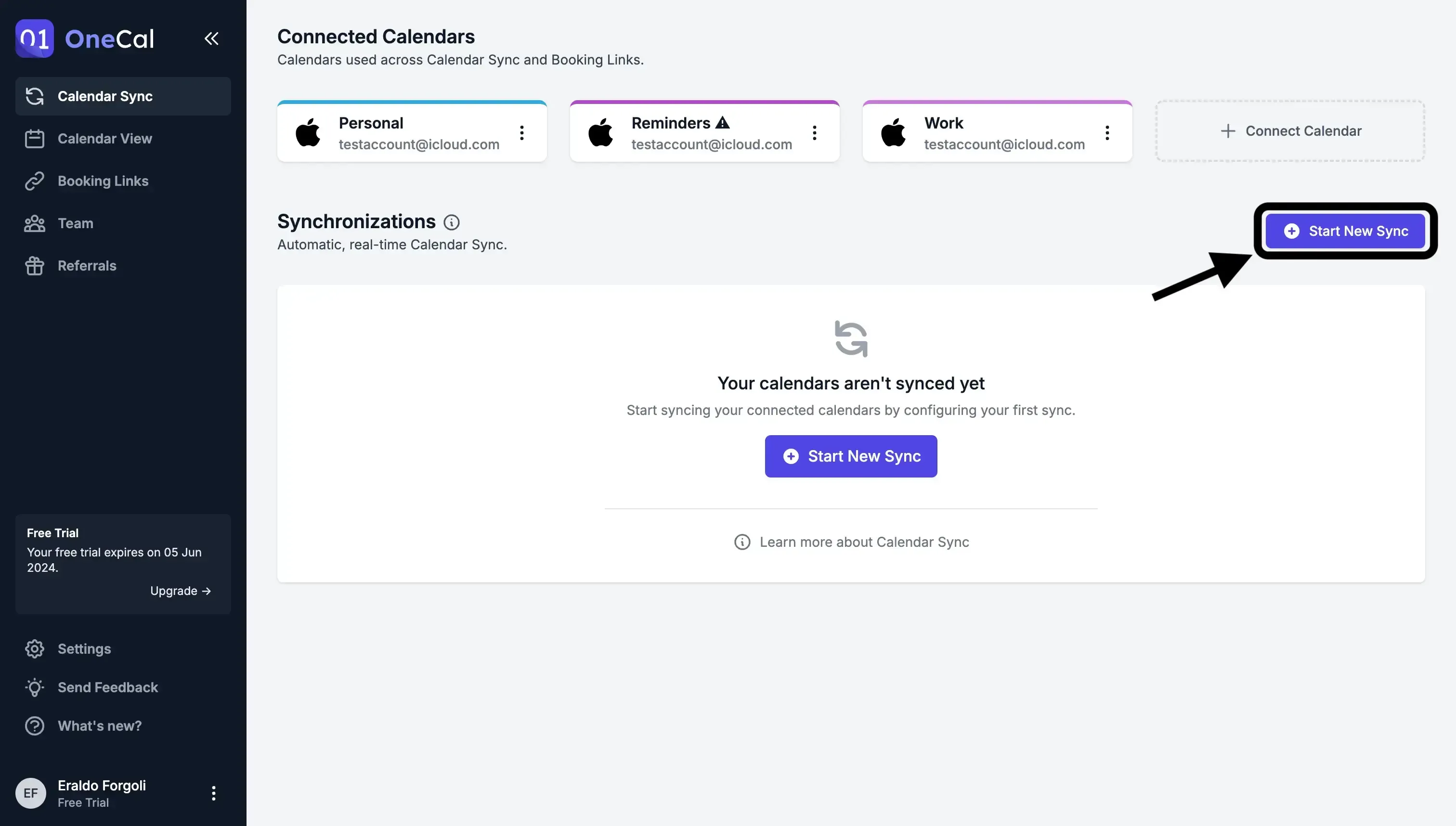
同期方向を選択する. OneCalは一方向同期と多方向同期の両方をサポートしています。一方向同期はあるカレンダーから別のカレンダーにイベントを同期し、多方向同期は双方向にイベントを同期します。
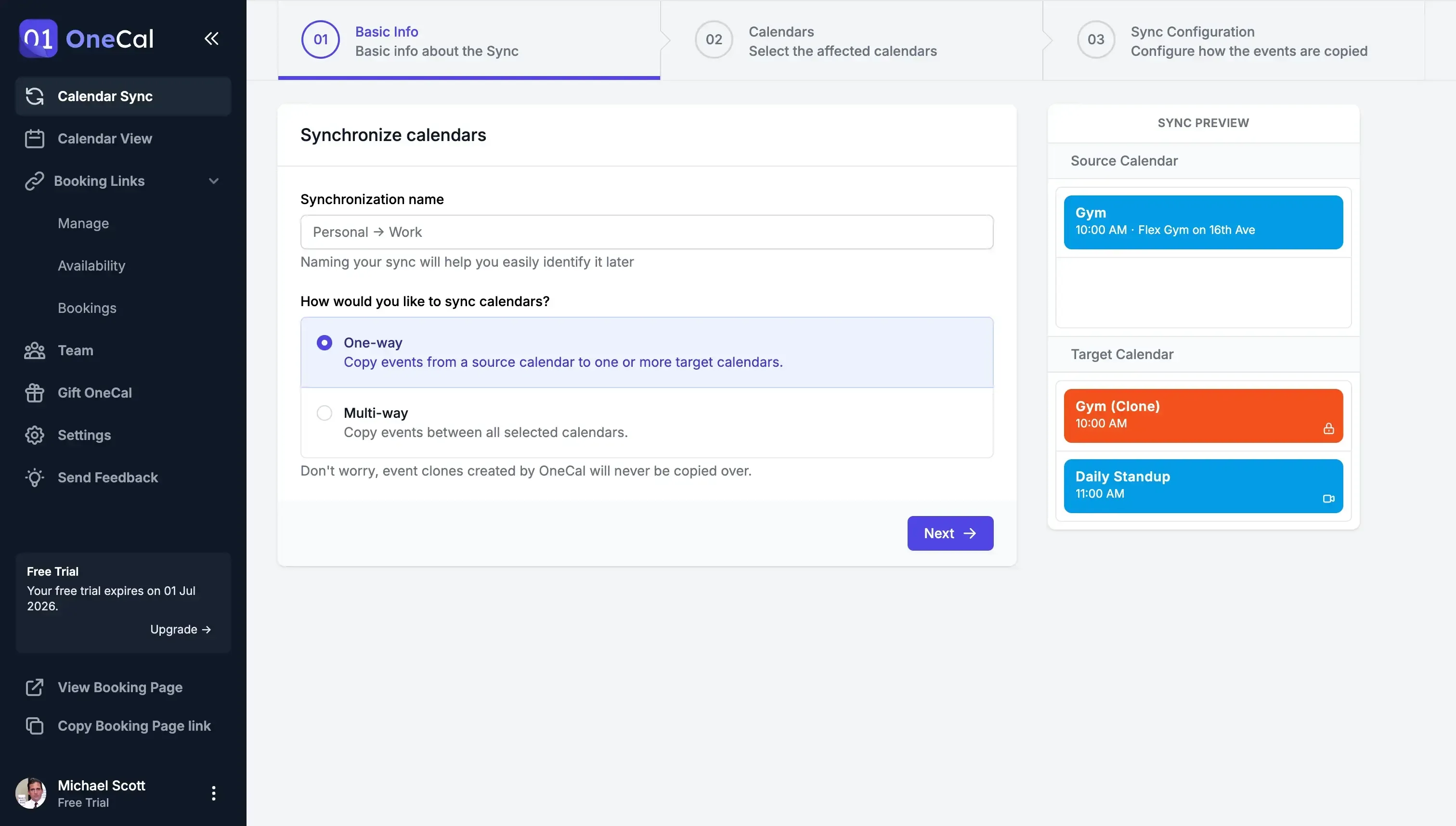
同期したいカレンダーを選択する. OutlookをApple Calendarと同期するため、Outlook Calendarをソースとして、Apple Calendarをターゲットとして選択します。これにより、イベントがOutlookからApple Calendarに移動します。
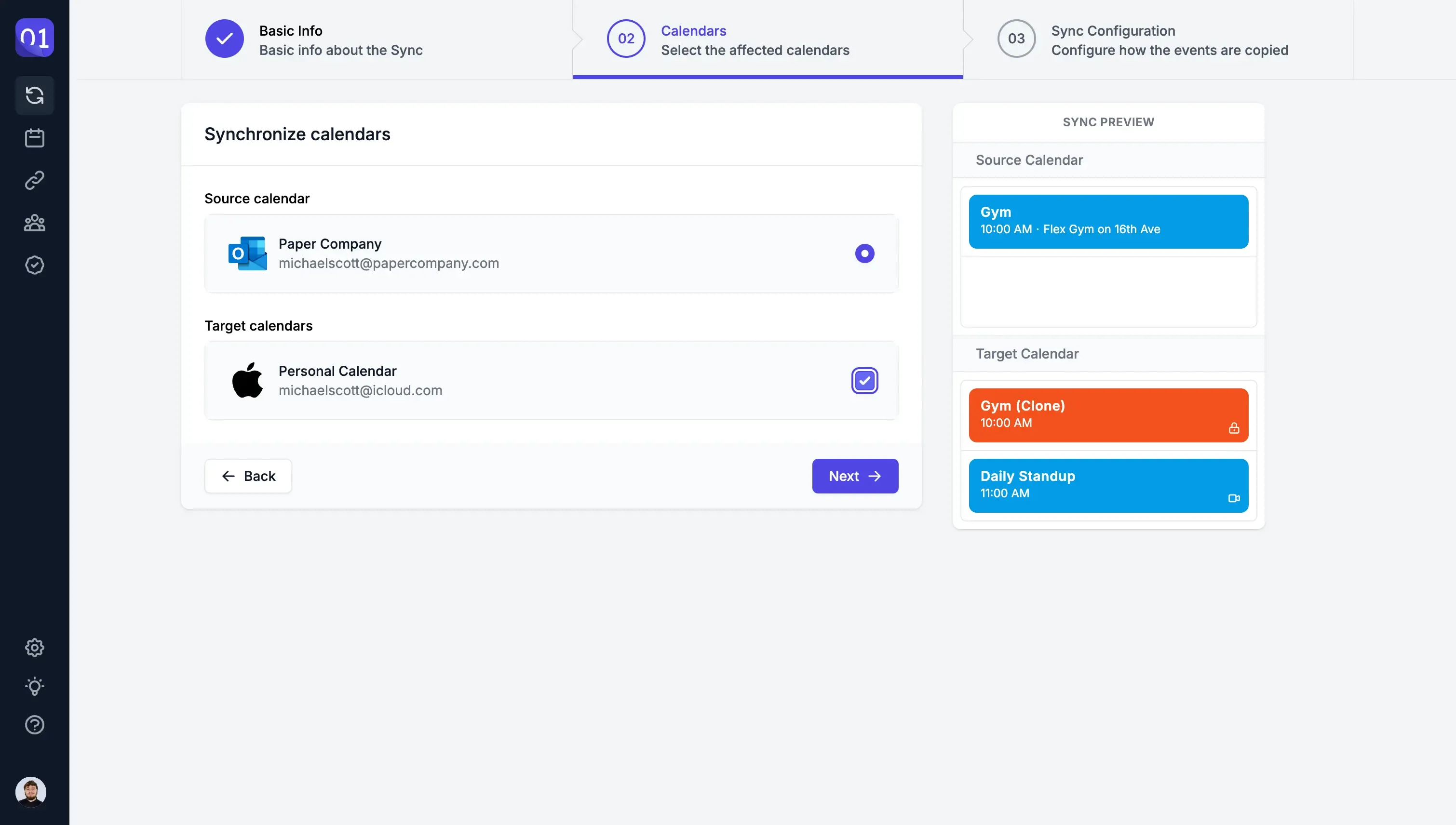
OutlookとApple iCloud Calendar間で同期する内容を選択する. 最終ステップは、OutlookからApple Calendarへのイベントの同期方法を選択することです。OneCalを使用すれば、同僚にイベントの詳細が見られる心配はありません。カレンダー間で同期するイベントプロパティを選択できます。すべてのイベント詳細を同期することも、個別に選択することも可能です。
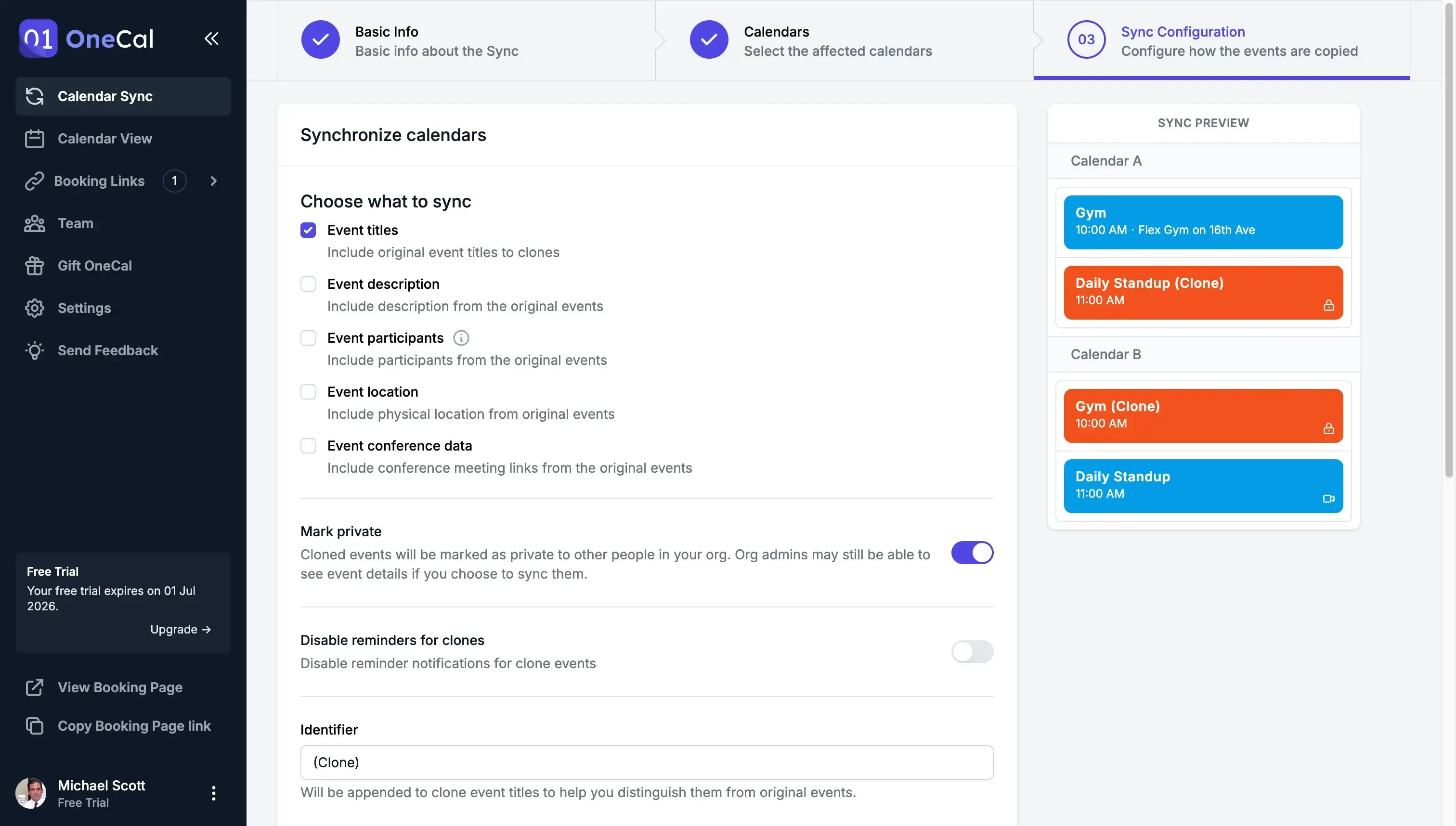
あなたのiCloud CalendarはGoogle Calendarと同期されました!
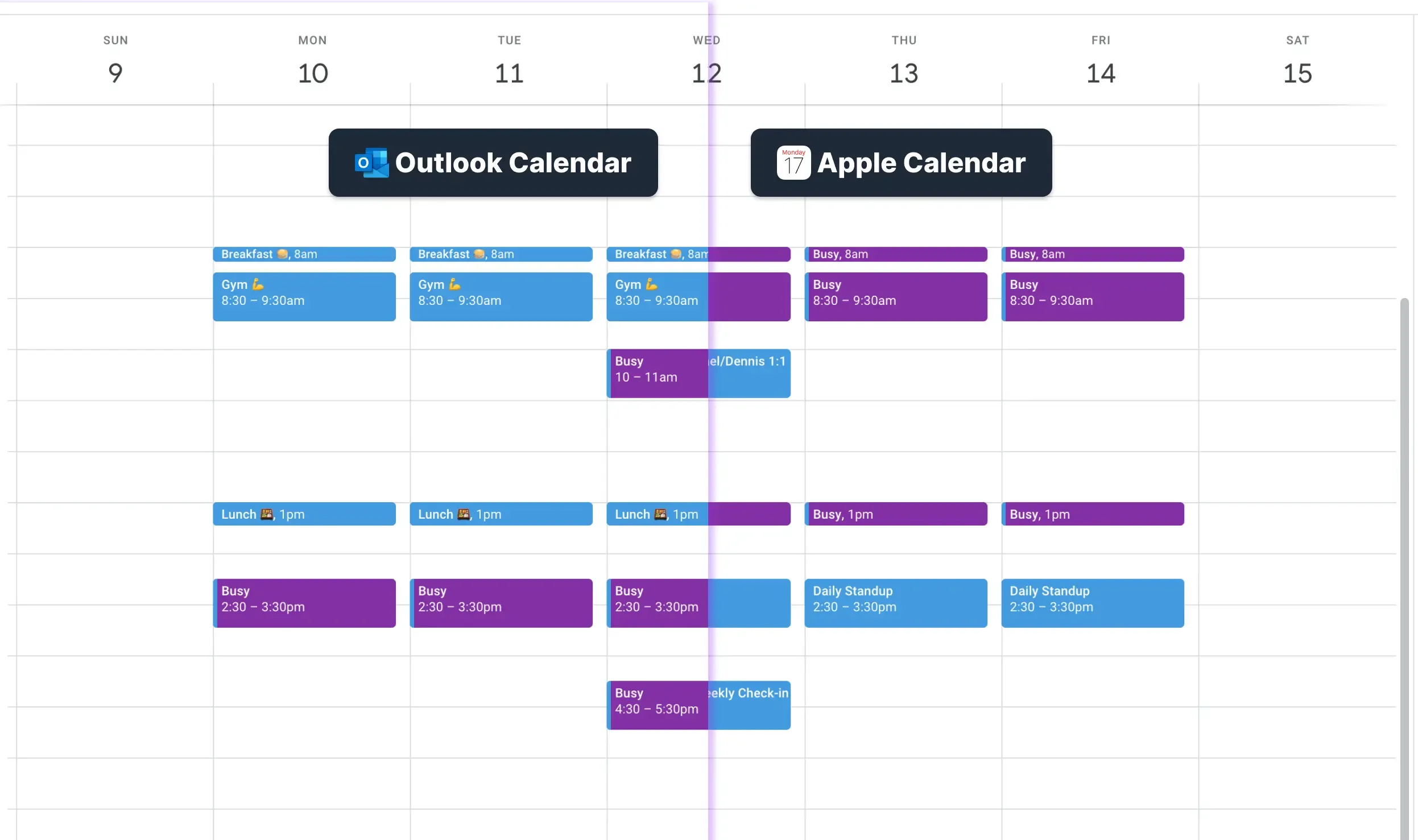
OneCalは、Outlook CalendarとApple iCloud Calendarをリアルタイムで同期し続けます。リフレッシュやログインは不要です。私たちがサポートします。
OneCalを使用してOutlook CalendarをApple iCloud Calendarと自動的に同期する
OneCal Calendar Syncを活用して、すべてのカレンダーを自動的に同期し、ダブルブッキングを避けて時間を節約できます。
さらに、使いやすいスケジューリングリンクを使用することで、あなたの空き状況を共有するリンクを提供し、他の人があなたとの時間を予約できるようにします。
OneCalに無料でサインアップすることができ、クレジットカードなしでOutlookとGoogle Calendarのリアルタイム同期を試すことができます。
よくある質問
Mac にアカウントを追加した後、Outlook の予定は iPhone に表示されますか?
いいえ。その接続はその Mac に限られます。iPhone のカレンダー App は Outlook の予定を表示しません。
Apple カレンダーで Outlook を表示すると iCloud カレンダーの空き時間はブロックされますか?
いいえ。カレンダーは分離されたままなので、iCloud カレンダー経由で予約する人は Outlook の空き状況を確認できず、重複予約が発生する恐れがあります。
Outlook と iCloud カレンダーを自動で同期する方法は?
OneCal のような専用同期ツールを使用すると、Outlook と iCloud 間でイベントがリアルタイムに全デバイスで同期されます。
OneCal で転送するイベント詳細を制御できますか?
はい。OneCal ではコピーする項目(タイトル、説明など)を選択したり、空き状況のみをコピーしたりできます。
Outlook から Apple カレンダーに ICS ファイルをインポートするだけでもよいですか?
一度限りの ICS ファイルはインポートできますが静的であり、Outlook 側で後から行われた更新は同期されません。
OneCal 設定後に会議が更新またはキャンセルされた場合はどうなりますか?
OneCal は変更を即座に検知し、Apple カレンダーに更新・キャンセルを同期します。
OneCal で同期する場合、データは安全ですか?
はい。OneCal は暗号化された接続を使用し、同期に必要な最小限のメタデータのみを保存するため、イベント詳細は保護されます。